
Главная страница Случайная страница
Разделы сайта
АвтомобилиАстрономияБиологияГеографияДом и садДругие языкиДругоеИнформатикаИсторияКультураЛитератураЛогикаМатематикаМедицинаМеталлургияМеханикаОбразованиеОхрана трудаПедагогикаПолитикаПравоПсихологияРелигияРиторикаСоциологияСпортСтроительствоТехнологияТуризмФизикаФилософияФинансыХимияЧерчениеЭкологияЭкономикаЭлектроника
Завершение работы
|
|

Позволяет:
· выключить компьютер;
· перезагрузить компьютер;
· войти в систему под другим именем, а значит, получить доступ к другим сетевым ресурсам.
Откройте окно папки  Мой компьютер двойным щелчком мыши по его значку. Ознакомьтесь с элементами окна.
Мой компьютер двойным щелчком мыши по его значку. Ознакомьтесь с элементами окна.
Окна являются основой Windows. Windows в переводе с английского – окна. Каждая программа или документ находятся в отдельных окнах. Составные части (структура) и со всеми окнами одинаковы.


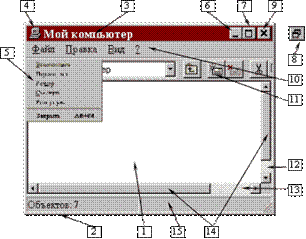
1. Содержимое окна – может быть различным в зависимости от назначения программы.
2. Граница окна – чтобы изменить размер окна, нужно перетащить границу.
3. Заголовок окна – содержит название программы. Чтобы переместить окно нужно навести мышь на заголовок и перетащить.
4. Системная кнопка – открывает системное меню.
5. Системное меню – служит для работы с окном.
6. Кнопка Свернуть – сокращает размер окна до значка в панели задач. Чтобы восстановить окно, нужно щелкнуть по его значку в панели задач.
7. Кнопка Развернуть – разворачивает окно на весь экран.
8. Кнопка Восстановить – восстанавливает прежний размер и расположение окна.
9. Кнопка Закрыть – закрывает программу: окно исчезает, программа завершает свою работу и освобождает память компьютера.
10. Меню программы.
11. Панель инструментов.
12. Вертикальная полоса прокрутки – служит для перемещения информации в окне.
13. Горизонтальная полоса прокрутки – служит для перемещения информации в окне.
14. Бегунок.
15. Статус-строка – отражает параметры и режим работы.
Если окно содержит кнопку со знаком вопроса, то для вывода на экран описания любого элемента окна следует нажать эту кнопку, а затем указать на интересующий пользователя элемент и нажать кнопку мыши.
Любая: вертикальная и горизонтальная полоса прокрутки может отсутствовать. Вертикальная полоса прокрутки позволяет просмотреть все содержимое окна. Полоса прокрутки вдоль нижнего края окна дает возможность перемещать документ (содержимое окна) вправо и влево.
Переместите окно папки Мой компьютер по экрану, ”ухватившись” мышью за его заголовок. Измените форму представления окна на экране с помощью кнопок в правом верхнем углу строки заголовка.
Измените размеры окна таким образом, чтобы появились полосы прокрутки. Измените размеры окна с помощью команд Системного меню окна и клавиатуры так, чтобы в окне были видны все объекты.
Откройте окно каждого объекта. Обратите внимание на появление кнопок этих объектов на Панели задач.
Панель задач отображает значки открытых программ и позволяет переключаться между ними.

1. Кнопка Пуск – открывает меню Пуск.
2. Значки открытых программ (окон).
3. Индикатор алфавита.
4. Регулятор громкости звука.
5. Текущее время и дата.
Только одно окно может быть активным, оно находится поверх других окон, заголовок его подсвечен, с ним работает пользователь, клавиатура управляет активным окном.
Чтобы сделать другое окно активным нужно переключаться в другую программу, используя для этого один из следующих способов:
1. Щелкнуть по значку нужной программы в панели задач.
2. Щелкнуть по любому месту нужного окна.
3. Нажать на клавиатуре Alt+Tab.
Внимание!
Если программа уже открыта, т.е. в панели задач есть ее значок, то нельзя ее загружать заново, а нужно в нее переключиться, используя один из этих трех способов.
При повторном запуске программы загружается ее копия, которая содержит другие данные и неоправданно занимает память компьютера!
Упорядочите все окна на Рабочем столе с помощью команд контекстного меню Панели задач – Окна каскадом, слева направо, сверху вниз. (Контекстное меню можно вызвать щелчком правой кнопки мыши по незанятой области Панели задач). Сделайте поочередно активным каждое окно.
Закройте и сверните все открытые окна, используя различные способы:
· кнопок в правом верхнем углу строки заголовка;
· одинарный или двойной щелчок мыши по кнопке Системного меню;
· комбинацию клавиш Alt+F4.
Обратите внимание на отличия вида кнопок на Панели задач для свернутых и активных окон.
|
|